Comment réparer l'audio de partage d'écran Discord ne fonctionne pas [Résolu]
Publié: 2021-01-20Votre partage d'écran discord ne fonctionne pas ? Si oui, alors vous n'êtes pas seul, de nombreux autres utilisateurs sont également confrontés au même problème. Mais, vous n'avez pas besoin de paniquer, car cet article explique les solutions pour résoudre le même problème. Avant de nous diriger vers les solutions, il serait préférable de connaître Discord et les causes de l'erreur en premier. Alors lisons-les !
Qu'est-ce que Discord ?
Discord est l'application VoIP la plus utilisée pour les jeux et le chat. Discord est un outil multiplateforme gratuit et est donc fréquemment préféré par les joueurs.
L'application Discord est utilisée pour ses fonctionnalités étonnantes pour jouer à des jeux avec des amis, appeler vos contacts par vidéo, discuter avec vos amis et envoyer des SMS. Non seulement cela, mais l'application Discord a également introduit une fonctionnalité astucieuse - Discord Screen Share.
Pourquoi Discord Screen Share Audio ne fonctionne pas?
Cependant, les développeurs mettent fréquemment à jour l'application Discord pour la protéger des bogues et des problèmes de fonctionnement ou de résolution des problèmes de performances.
Mais comme toutes les applications, Discord n'est pas exempt de problèmes techniques qui surgissent de nulle part, tels que Discord ne détectant pas le micro , l'écran Discord ne partage aucune erreur audio, etc. Et, selon Discord, cette erreur peut survenir en raison des changements dans Chrome. Mécanisme audio. En dehors de cela, voici la cause commune de l'apparition de ce problème.
- Pilotes audio obsolètes ou corrompus.
- Problèmes d'antivirus.
- En raison des autorisations administratives.
- Incompatibilité logicielle.
- En raison de l'ancienne version de Discord.
Ce sont les principales causes à cause desquelles Discord Screen Share ne fonctionne plus comme avant. Pas de soucis!
Nous avons donc préparé ici un didacticiel de conseils, astuces et solutions pour résoudre l'erreur de partage d'écran Discord qui ne fonctionne pas.
Avant de détailler les solutions importantes, voici quelques solutions rapides pour les problèmes de service audio de partage d'écran Discord qui peuvent résoudre votre problème si vous avez rencontré un problème temporaire avec votre fonction de partage d'écran Discord.
- Fermez complètement l'application Discord pendant un certain temps et rouvrez-la à nouveau.
- Déconnectez-vous de l'application Discord et reconnectez-vous.
- Redémarrez le système pour restaurer à nouveau l'application.
- Débranchez et rebranchez votre audio/micro ou USB pour voir si l'écran Discord partage aucun problème audio disparu ou non.
Si les hacks intelligents et rapides mentionnés ci-dessus n'ont pas fonctionné pour vous, le problème avec l'audio de votre partage d'écran Discord est probablement plus profond et nécessite une expertise technique pour être géré.
Résoudre l'erreur de partage d'écran Discord Audio ne fonctionnant pas en 2021
Ne t'inquiète pas! Même si vous êtes un profane, nous avons ce qu'il vous faut avec notre guide détaillé étape par étape pour vous aider à rétablir le service audio de partage d'écran Discord.
1. Mettre à jour Discord
Si l'audio de votre partage d'écran Discord ne fonctionne pas correctement, essayez de mettre à jour l'application pour résoudre ce problème. Si cela se produit en raison d'un bogue, les développeurs ont peut-être déjà mis à jour l'application. Pour mettre à jour l'application, vous pouvez suivre les étapes ci-dessous :
- En appuyant sur la touche Windows + la touche R, ouvrez la boîte de dialogue Exécuter.
- Tapez %localappdata% puis cliquez sur "OK".
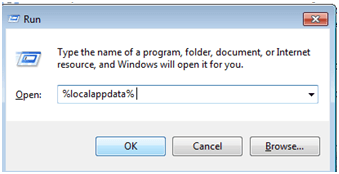
- Allez dans le dossier Discord puis cliquez sur "Update.exe".
Cela lancerait le processus de mise à jour de l'application Discord et, espérons-le, résoudrait le problème.
Lire la suite : Comment ajouter un bot à Discord ?
2. Désactivez l'antivirus
Souvent, le programme antivirus installé sur votre système peut provoquer une sorte d'interférence avec plusieurs applications tierces. Non seulement cela, il est également considéré comme interférant avec le démarrage du système et diverses autres fonctions du système.
Ce que nous vous recommandons de faire est de désactiver le programme antivirus sur votre système pendant un court instant pour voir si l'audio du partage d'écran Discord fonctionne à nouveau normalement.
Si oui, il est alors établi que les problèmes que vous rencontriez avec votre application Discord étaient dus à l'antivirus.
Ce que vous pouvez alors faire est de demander l'assistance technique des développeurs antivirus ou d'installer une nouvelle solution antivirus sur votre système, en supprimant l'ancienne en attendant. Si cela ne semble pas avoir d'impact significatif, passez au correctif suivant.
Lire la suite : Comment mettre à jour les pilotes de carte vidéo dans Windows 10
3. Essayez le Push to Talk
Discord peut reconnaître automatiquement une activité sonore et la transmettre également sur le Web. Mais la fonctionnalité bêta du partage d'écran Discord avec le son peut causer quelques problèmes.

Dans de telles circonstances, comment activeriez-vous Push to Talk ?
Eh bien, vous pouvez arrêter la détection automatique de l'audio par l'application en vous tournant vers l'option Push to Talk.
Dans cette stratégie, vous devrez appuyer manuellement sur une touche particulière (déterminée dans les paramètres de votre application) pour que le son soit détecté, capté et transmis.
Bien que ce soit un inconvénient, il peut s'avérer utile de résoudre le partage d'écran Discord sans problème audio . Ce n'est pas un paramètre permanent et vous pouvez généralement annuler l'activité une fois que l'application Discord devient suffisamment stable.
4. Mettez à jour le pilote audio
Des pilotes audio obsolètes, corrompus ou manquants peuvent souvent entraîner plusieurs types de problèmes audio dans le système. Non seulement cela peut perturber l'audio de l'application Discord, mais également causer des problèmes brusques entre les lecteurs multimédias et d'autres applications dépendant de la sortie audio.
Ces problèmes peuvent être résolus en mettant à jour les pilotes audio. Le moyen le plus court et le plus simple de mettre à jour les pilotes audio consiste à utiliser un outil gratuit de mise à jour des pilotes. Jusqu'à présent, Bit Driver Updater est le seul meilleur outil de mise à jour de pilotes qui vous permet d'effectuer facilement des tâches de téléchargement de pilotes.
Vous pouvez installer un logiciel de mise à jour de pilote exceptionnel à partir du lien ci-dessous sur votre ordinateur, puis le laisser analyser votre système pour détecter les problèmes liés au pilote.
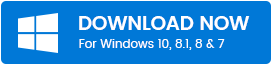
Comptez 1-2-3-4 et c'est tout, Bit Driver Updater télécharge les nouveaux pilotes. N'est-il pas si facile de travailler avec Bit Driver Updater. Nous avons partagé les étapes ci-dessous pour mettre à jour les pilotes à l'aide de Bit Driver Updater !
- Téléchargez Bit Driver Updater et exécutez le fichier d'installation pour terminer l'installation. Ensuite, lancez-le.
- Une fois Bit Driver Updater lancé, il commencera automatiquement à rechercher les pilotes obsolètes.
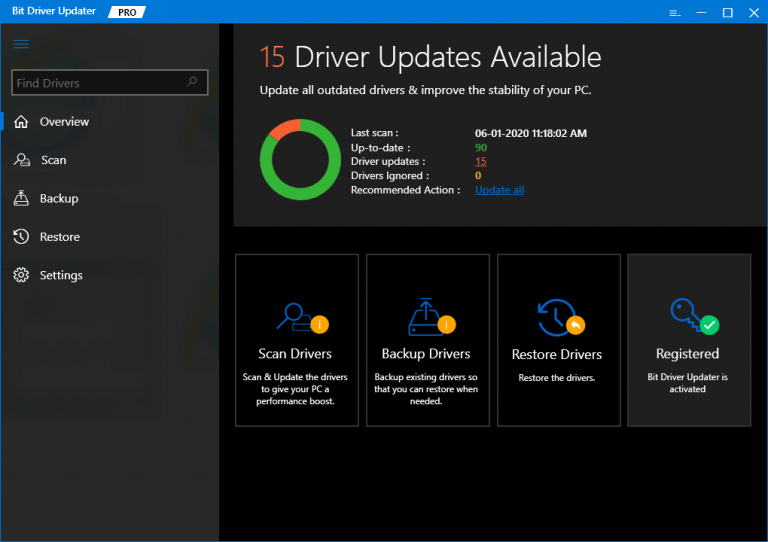
- Par la suite, il affichera la liste des anciens pilotes nécessitant une mise à jour. Validez la liste complète des pilotes.
- Ensuite, cliquez sur l'option Mettre à jour maintenant qui apparaît à côté des pilotes pour mettre à jour les pilotes obsolètes.
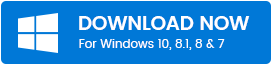
C'est ça! En quatre étapes courtes, vous avez téléchargé et installé avec succès les pilotes les plus récents. En plus de cela, Bit Driver Updater vous permet également de mettre à jour tous les pilotes en un seul clic . Ouais! Vous pouvez gagner beaucoup de temps, pour cela, il vous suffit d'appuyer sur l'option Tout mettre à jour à la place. Eh bien, cliquez maintenant sur le bouton de téléchargement et obtenez Bit Driver Updater dès maintenant !
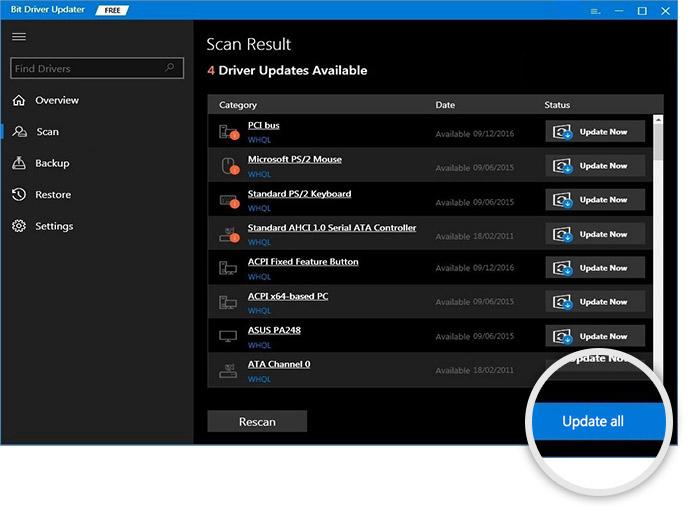
Ainsi, votre système audio reprendra, espérons-le, après cela afin que vous puissiez à nouveau utiliser votre application Discord et partager l'écran avec une sortie audio appropriée.
5. Réinitialiser les paramètres vocaux sur Discord
N'êtes-vous toujours pas satisfait des solutions suggérées ci-dessus pour corriger le partage d'écran de discorde sans problème audio ? Si tel est le cas, réinitialisez les paramètres vocaux sur Discord pour résoudre le problème audio actuel de l'application.
- Ouvrez l'application Discord et accédez aux paramètres.
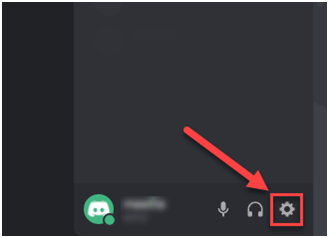
- Ensuite, cliquez sur Voix et vidéo.
- Ensuite, cliquez sur l'option "Réinitialiser les paramètres vocaux" et appuyez sur "OK" .
Ensuite, partagez votre écran et voyez si le son fonctionne correctement maintenant.
En savoir plus : Comment résoudre l'erreur d'exécution 203 sur un ordinateur Windows 10
6. Réinstallez Discord
Si toutes les options ci-dessus se sont avérées futiles, essayez cette solution ultime pour résoudre le problème de partage d'écran Discord qui ne fonctionne pas. Installez à nouveau l'outil Discord sur votre système pour vous débarrasser de tous les problèmes liés à l'application.
C'est assez simple. Vous devez d'abord accéder au Panneau de configuration de votre machine et désinstaller l'application Discord existante du système. Vous pouvez trouver l'application dans la catégorie "Désinstaller un programme".
Vous pouvez cliquer avec le bouton droit sur l'application Discord et choisir l'option "Désinstaller". Le processus de désinstallation prendra quelques minutes.
Ensuite, vous pouvez télécharger à nouveau l'application Discord depuis son site Web, suivez les instructions à l'écran pour la réinstaller. Cela devrait enfin ramener l'audio de l'application.
Lisez aussi: Applications gratuites de changement de voix pour Discord
Résumé
Avec cela, nous arrivons à la conclusion de cet article, en espérant que si l'audio de votre partage d'écran discord ne fonctionne pas, vous pouvez le résoudre facilement par vous-même.
De mauvais pilotes audio, l'indisponibilité de l'accès administratif ou simplement des interférences d'autres applications sont quelques-unes des causes probables du dysfonctionnement audio de la fonction de partage d'écran Discord.
Quelle que soit la raison, vous pouvez toujours activer la fonction audio de partage d'écran de l'application Discord avec les conseils et correctifs mentionnés ci-dessus.
